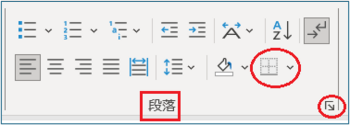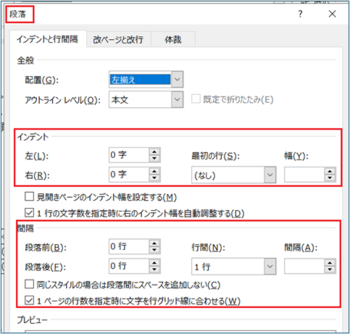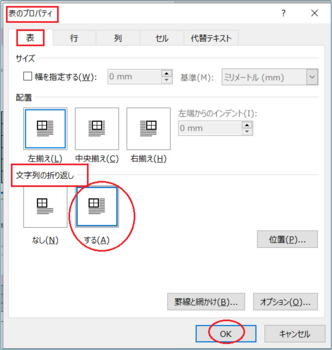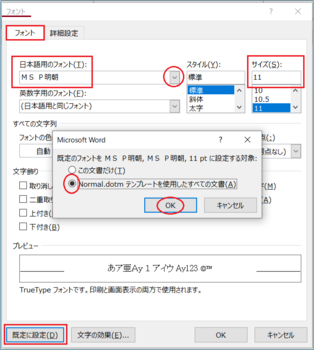文書作成の基本 [Sクラス(日曜日)]
そうそう、もう一つ〔画像の取り扱い〕がありますね、これは次々回ぐらいに、画像だけで作るポスターか何かを作りながら、行う予定です。
・箇条書きのボタン
・インデントのボタン
・表を装飾する〔線種とページ罫線網かけの設定〕を表示する〔罫線ボタン〕
・〔段落ダイヤログ〕の表示ボタン
・インデントのボタン
・表を装飾する〔線種とページ罫線網かけの設定〕を表示する〔罫線ボタン〕
・〔段落ダイヤログ〕の表示ボタン
など、文書の体裁を整えるのに必要な物たちです。
ボタンに説明が無いので、判りにくいですが、改めてボタン(アイコン)をよく見直して、おさらいしてみていただければ嬉しいです。
ボタンに説明が無いので、判りにくいですが、改めてボタン(アイコン)をよく見直して、おさらいしてみていただければ嬉しいです。
2024-03-31 21:20
お彼岸の大掃除 [日記]
スッキリと片付いたお部屋で、しばしのんびり、お客様を待っている
朝の内は気持ちの良い青空でしたが、午後から一転俄かに掻き曇り、荒れたお彼岸でした。
2024-03-21 20:24
2024-03-18 [Mクラス(月曜日)]
自転車の方、電車の方、車の方、皆さん無事に帰られたでしょうか、心配していました、私はゾクゾク寒気がしてきて、しまった!、と思いましたが、無事通過しそうです。
何だか、納得がいかなかったこと、うまくいかなかったことなど、ありましたら、メールでお尋ねくださいな、
〔表〕も〔図形〕と同じように〔文字の折り返し〕があります。最初に作った時は、図形と同じように〔行内〕に作られます。なので、動かしているととんでもないところに飛んで行ってしまいます。
なので、作った表を〔文字の折り返し〕を〔する〕にしておくと簡単に動かすことができます。
①表を選択しておき⇒〔レイアウト〕⇒〔表〕グループの〔プロパティ〕⇒クリック
②開いた〔表のプロパティ〕で〔文字の折り返し〕を〔する〕にして〔OK〕
これで、表は自由に動きます。前後の文字列はそれなりに調整してください。
大丈夫かなぁ・・・
②開いた〔表のプロパティ〕で〔文字の折り返し〕を〔する〕にして〔OK〕
これで、表は自由に動きます。前後の文字列はそれなりに調整してください。
大丈夫かなぁ・・・
2024-03-18 21:20
古いテキスト
さて、どういう課題を取り上げながら、どう進めようかと色々考え初期の資料を整理し始めました。
2024-03-12 22:00
フォント 既定値に設定
このフォントは割と最近取り込まれたものです。難点として〔行間が空きすぎ〕と言うことがあります。
以前から使い慣れている、〔HG・・・系〕とか〔MS・・・系〕とかを使いたいんだけど・・・その度に変えなくてはいけません・・・面倒ですね
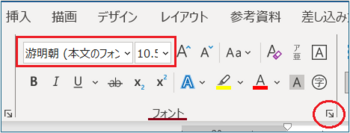 ①〔フォント〕グループで、ダイヤログ表示ボタンを
①〔フォント〕グループで、ダイヤログ表示ボタンをクリック
②ダイヤログが開いたら、自分の好きなフォント、サイズを決めます。
画面下にある、〔既定値に設定〕をクリック、新しい画面が開きます。
③〔・・・すべての文書〕にチェックを入れて〔OK〕をクリック
これから作成するワード文書は、すべて今決めたフォント、サイズで作成することが出来ます。
2024-03-06 20:40
文書の作成 [Mクラス(月曜日)]
皆さんの質問・疑問攻勢に対応させていただこうと、日ごろの静かな日常から一変、お話ししながら発散させていただきました!
〔字下げ〕や〔インデント〕などをスペースキーでトントンとずらして行頭を合わせせても、
「出来上がったものが揃っていれば、いいじゃん」と言うことはあります、が、まぁ、折角色々な〔デジタルで揃える〕〔デジタルで見栄えの良い文書を作る〕と言うことを行ってきましたので、行ってみましょう!
「エクセルで作成した〔表〕を〔画像〕で、ワード文書に貼り付ける」、を行いたかったので、あらかじめ私がエクセルで表を作っておき、それを利用していただくようにしました。
でも、皆さんそれぞれワードの「罫線」を使って表を作ってきてくださっていました。
これは、次回の課題でまた説明させていただきます。

2024-03-04 21:12
箇条書き [Sクラス(日曜日)]
★一つ目は、〔行頭文字〕をえらんでから、書き始める
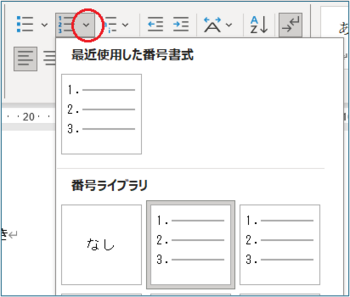
〔行頭〕のマーク、もしくは文字、数字を決め選び、書き始めます。この場合、
一行書き終わって〔エンターキー〕を押すと自動的に最初に決めた〔次の行頭文字〕になります。
★二つ目は、書いてから行頭文字を決める
箇条書きにしたい範囲を数行書いてから、その部分を箇条書きの使いたい〔行頭文字〕を選びます。
一気に数行分の箇条書き行頭文字が表示されます。
その為には、〔編集記号〕を〔ON〕にしておきましょう!
↓〔タブマーク〕
↓〔編集記号〕
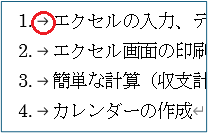
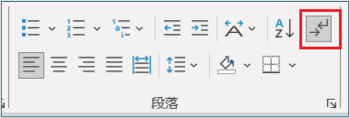
2024-03-03 20:41
パソコンの整理
昨日、一昨日とかけて先ず資料の整理、そして直近で2010年に購入した〔Vaio デスクトップ Windows7〕に取り掛かりました。
このパソコンの中身は、現在主力で使っているデスクトップにデータはすべて移行しています。
〔リカバリー(工場出荷時状態に戻す)〕にかかった時間、ほぼ半日、
あと、2台、まとめてパソコン引き取りやさんに引き取ってもらおうと思ってます。
2024-03-02 13:32